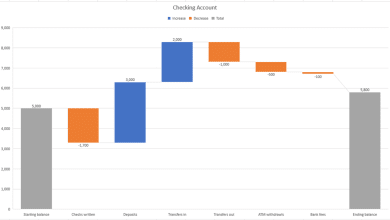Apprendre à classer par ordre alphabétique dans Excel, ainsi que d’autres façons de trier le texte, peut vous faire gagner beaucoup de temps et vous donner plus de contrôle sur les données que vous devez utiliser.
Les instructions contenues dans cet article s’appliquent à pratiquement toutes les versions de Microsoft Excel, y compris Excel pour Microsoft 365, Excel 2019, 2016, 2013, 2010, 2007 et 2003 ou antérieur, ainsi qu’Excel pour Mac 2016, 2011, 2008 et 2004.
Contenu
Comment trier par ordre alphabétique dans Excel
La façon la plus simple de classer une colonne par ordre alphabétique dans Excel est d’utiliser la fonction de tri.
- Mettez en évidence les cellules que vous voulez trier et assurez-vous qu’il n’y a pas de cellules vides dans la liste.
- Sélectionnez Trier et filtrer dans la section Édition de l’onglet Accueil.
- Choisissez Trier de A à Z pour classer votre liste par ordre alphabétique.
Dans Excel 2003 et 2002 pour Windows ou Excel 2008 et 2004 pour MacSuivez ces étapes.
- Mettez en évidence les cellules que vous voulez trier et assurez-vous qu’il n’y a pas de cellules vides dans la liste.
- Cliquez sur n’importe quelle cellule de la colonne que vous souhaitez trier.
- Sélectionnez Données sur la barre d’outils et choisissez Trier. La boîte de dialogue Trier s’ouvre.
- Choisissez la colonne que vous voulez classer par ordre alphabétique dans la case Trier par, sélectionnez Ascendant.
- Cliquez sur OK pour trier la liste par ordre alphabétique.
Trier par ordre alphabétique sur plusieurs colonnes
Si vous souhaitez classer par ordre alphabétique une série de cellules dans Excel en utilisant plus d’une colonne, la fonction de tri vous permet également de le faire.
- Sélectionnez toutes les cellules que vous souhaitez trier en classant par ordre alphabétique deux ou plusieurs listes de la gamme.
- Cliquez sur Trier et filtrer dans la section Édition de l’onglet Accueil.
- Sélectionnez Trier sur mesure. Une boîte de dialogue de tri s’ouvre.
- Sélectionnez le Mes données ont des en-têtes cochez la case si vos listes ont des en-têtes en haut.
- Sélectionnez la colonne principale par laquelle vous voulez classer les données dans le Trier par boîte.
- Choisissez Valeurs des cellules dans la boîte « Sort On ».
- Sélectionnez De A à Z dans la boîte de commande.
- Cliquez sur le bouton Ajouter un niveau en haut de la boîte de dialogue.
- Sélectionnez la deuxième colonne par laquelle vous souhaitez classer les données par ordre alphabétique dans la case Trier par.
- Choisissez Valeurs des cellules dans la boîte « Sort On ».
- Sélectionnez De A à Z dans la boîte de commande.
- Cliquez sur Ajouter un niveau pour trier par une autre colonne, si vous le souhaitez. Cliquez sur OK lorsque vous êtes prêt à classer votre tableau par ordre alphabétique.
Dans Excel 2003 et 2002 pour Windows ou Excel 2008 et 2004 pour MacSuivez ces étapes.
- Sélectionnez toutes les cellules que vous souhaitez trier en classant par ordre alphabétique deux ou plusieurs listes de la gamme.
- Sélectionnez Données sur la barre d’outils et choisissez Trier. La boîte de dialogue Trier s’ouvre.
- Sélectionnez la colonne principale par laquelle vous souhaitez classer les données par ordre alphabétique dans la case Trier par et sélectionnez Ascendant.
- Choisissez la deuxième colonne par laquelle vous voulez trier la gamme de cellules dans la liste Puis par. Vous pouvez trier par trois colonnes au maximum.
- Sélectionnez le Rangée de tête bouton radio si votre liste comporte un en-tête en haut.
- Cliquez sur OK pour trier la liste par ordre alphabétique.
Tri avancé dans Excel
Dans certaines situations, le tri alphabétique ne suffit pas. Par exemple, vous pouvez avoir une longue liste contenant les noms des mois ou des jours de la semaine que vous souhaitez trier chronologiquement. Excel s’en chargera pour vous aussi. Commencez par sélectionner la liste que vous souhaitez trier.
- Sélectionnez Trier et filtrer dans la section Édition de l’onglet Accueil.
- Sélectionnez Trier sur mesure. La boîte de dialogue Trier s’ouvre.
- Sélectionnez la flèche déroulante dans la liste d’ordre et choisissez Liste personnalisée. Le dialogue Listes personnalisées s’ouvrira.
- Choisissez l’option de tri que vous souhaitez utiliser.
- Sélectionnez OK deux fois pour trier votre liste chronologiquement.
Dans Excel 2003 et 2002 pour Windows ou Excel 2008 et 2004 pour MacSélectionnez la liste que vous souhaitez trier.
- Sélectionnez Données sur la barre d’outils et choisissez Trier. La boîte de dialogue Trier s’ouvre.
- Sélectionnez le Options en bas de la boîte de dialogue.
- Sélectionnez la flèche déroulante dans la liste Ordre de tri de la première clé et choisissez l’option de tri que vous souhaitez utiliser.
- Sélectionnez OK deux fois pour trier votre liste chronologiquement.
Excel offre de nombreuses possibilités de saisie, de tri et de travail avec pratiquement n’importe quel type de données. Consultez les 6 façons de trier les données dans Excel pour obtenir des conseils et des informations utiles.